如何生成 Dynamics 365 车队管理解决方案文件
一些 Dynamics 365 教程需要 Fleet Management 解决方案文件。所有 Dynamics AX 开发 VM 上都存在 Fleet Management 模型。但是,某些 VM 不包含编辑,测试和调试这些模型所需的解决方案文件。您可以按照此处描述的步骤,轻松地从 Fleet Management 模型中创建 Visual Studio 解决方案文件。
从 Dynamics 365 > Options 对话框中启用 Organize project by element type 选项
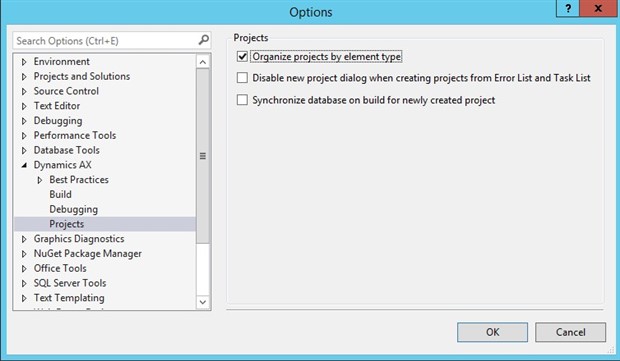
在 Application Explorer 中按 model:“fleet management” 的所有元素过滤
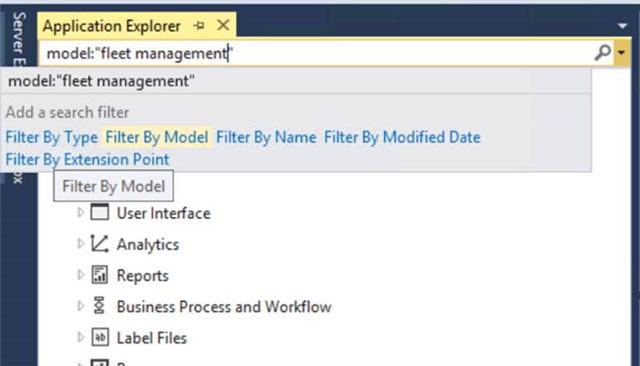
搜索完成后,右键单击 AOT 节点,然后选择 将搜索结果添加到新项目

在 新建项目 对话框中,输入解决方案名称,项目名称和位置,然后单击 确定 。

- 将解决方案命名为 FleetManagement
- 将项目命名为 FleetManagement 或 Fleet Management Migrated (在某些教程中,该项目称为“ Fleet Management Migrated”项目)
这将在新的 FleetManagement 解决方案下创建一个 FleetManagement 项目,并将属于 Fleet Management 模型的所有元素添加到该项目中。
重复步骤2到3,将Fleet Management Extension模型添加到新项目中。
在“新建项目”对话框中,输入项目名称,并确保选择 **添加到解决方案 **以将新项目添加到现有的 Fleet Management 解决方案中。
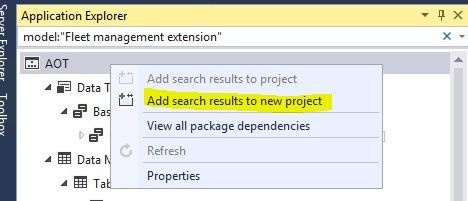
最终结果将是一个 Fleet Management 解决方案,其中包含2个项目:
Fleet Management(或 Fleet Management Migrated)
Fleet Management Extension

您可以使用此过程从Application Explorer中的任何模型中创建项目或解决方案。您还可以将其他过滤器应用于Application Explorer搜索,以从模型元素的子集而不是整个模型创建项目。
